De nombreux utilisateurs ont signalé avoir vu le “500. C'est une erreur. Il y avait une erreur. Veuillez réessayer plus tard. C'est tout ce que nous savons."message d'erreur qui ne donne aucune information sur l'erreur. Fondamentalement, il s'agit d'un problème avec Google lorsque les utilisateurs tentent d'accéder aux applications ou aux sites Web de Google. Par exemple, ce message apparaît devant l'utilisateur lorsqu'il essaie de consulter Google Calendar, Youtube, Google Images ou Google Analytics. Mais cette erreur peut se produire avec tout autre service Google autre que ceux mentionnés.
Si vous rencontrez cette erreur en essayant d'accéder à des services Google, lisez cet article. Ici, nous avons suggéré quelques correctifs de dépannage qui peuvent vous aider à résoudre cette erreur Google sur votre PC.
Table des matières
Correctif 1 - Effacer le cache du navigateur et les cookies
1. Ouvrez le navigateur Google Chrome.
2. Taper chrome://settings/clearBrowserData dans la barre d'adresse et appuyez sur Entrer.

3. Allez à la Avancée onglet dans le Effacer les données de navigation fenêtre qui apparaît.
PUBLICITÉ
4. Utilisez le menu déroulant à côté de Intervalle de temps et choisissez Tout le temps.
5. Assurez-vous de vérifier les options liées à Historique de navigation, historique de téléchargement,images et fichiers mis en cache, et cookies.
6. Ensuite, cliquez sur le Effacer les données bouton.

7. Une fois le cache du navigateur et les cookies effacés, relancer le navigateur et vérifiez si vous voyez l'erreur lors de l'accès aux services liés à Google.
Correctif 2 - Désactiver les extensions du navigateur
1. Taper chrome://extensions et frappe Entrer dans la barre d'adresse de Google Chrome.

2. Éteindre la bascule associée aux extensions ici pour les désactiver.
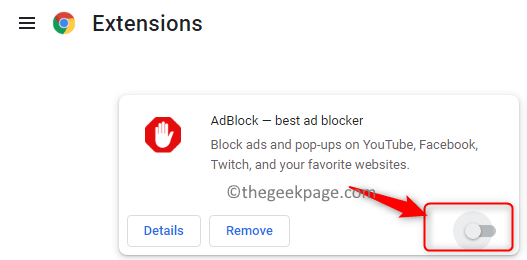
3. Si vous souhaitez supprimer complètement l'extension de Chrome, cliquez sur le Retirer bouton.
4. Relancer Chrome et vérifiez si vous pouvez accéder au service Google requis.
Correctif 3 - Ouvrir le navigateur en mode navigation privée
1. Lancez le navigateur Chrome.
2. Clique sur le trois points verticaux dans le coin supérieur droit de votre navigateur.
3. Sélectionnez l'option Nouvelle fenêtre incognito pour ouvrir une fenêtre de navigation privée dans Chrome.
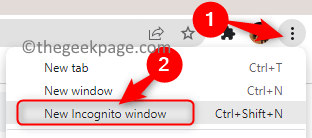
4. Essayez d'accéder au service Google et vérifiez si l'erreur existe toujours ou non.
Correctif 4 - Essayez d'utiliser un autre navigateur
Si vous rencontrez cette erreur sur Google Chrome, essayez d'ouvrir le service Google sur Microsoft Edge ou Mozilla Firefox. Vérifiez si l'accès est possible sans l'erreur. Cette erreur peut être liée au navigateur et non au compte ou au serveur Google.
Correctif 5 - Signaler au centre d'aide de Google
Si aucune des solutions ne vous a aidé à surmonter l'erreur, signalez ce problème au centre d'aide de Google. Clique sur le lien et signaler le problème que vous rencontrez actuellement.
Si aucune des méthodes ci-dessus n'a fonctionné pour vous, essayez d'accéder au service Google à l'aide de votre appareil Android ou iPhone. Cela ne résoudra pas l'erreur 500 Google mais vous permettra d'accéder à votre compte, vos fichiers et vos services. La seule option pour le moment est d'attendre que Google résolve ce problème côté serveur. Continuez simplement à vérifier si le service est restauré par Google et fonctionne correctement.
Merci d'avoir lu.
Nous aimerions savoir comment vous avez résolu ce problème. Veuillez partager toute autre solution qui vous a aidé à corriger l'erreur avec nous dans les commentaires ci-dessous.


